「如何解除安裝 Microsoft 應用程式?我嘗試在網路上搜尋一種使用 PowerShell 的方法,但找不到任何方法。應該如何進行?」
不需要的應用程式。查看!損壞的程式。查看!找到最簡單的方法。查看!您可能想知道透過移除目標資料夾解除安裝程式是一件毫不費力的事情。但是,這是錯誤的,因為 Windows 應用程式包含許多分散在登錄檔或其他位置的檔案。
如何使用 EaseUS Todo PCTrans 解除安裝 Windows 11/10 應用程式
在本文中,我們將示範如何在 Windows 10 中解除安裝應用程式的 5 種方法。即使 Windows 擁有內建修復程式,它也會在電腦上留下無用的資料夾或檔案。這就是我們推薦第三方軟體的原因。EaseUS Todo PCTrans Free 值得一試!下載軟體並嘗試這個免費功能!
如何使用 EaseUS Todo PCTrans Free 解除安裝 Windows 11/10 應用程式
適用於:解除安裝所有已安裝的應用程式。
有時您可能會覺得自己在任何地方都被許多應用程式困住了。為什麼要保留那麼多沒有用處的無意義程式呢?讓 EaseUS Todo PCTrans 的應用程式管理幫助您,而不會留下任何額外的檔案。
第三方工具 EaseUS Todo PCTrans,不僅是一個應用程式解除安裝工具,還是一個免費的電腦傳輸軟體。
- 電腦到電腦:將檔案、程式、帳戶傳輸到同一網路下的新電腦。
- 備份還原:備份資料到外接裝置,在新電腦上還原。
- 程式轉移:在本機磁碟之間轉移程式。
- 資料救援:從損壞的電腦中救援程式、檔案、帳戶。
解除安裝 Windows 應用程式的 3 步驟:
步驟1. 選擇「程式管理」,點擊「開始」,安全解決安裝您的應用程式並修復損毀的應用程式。
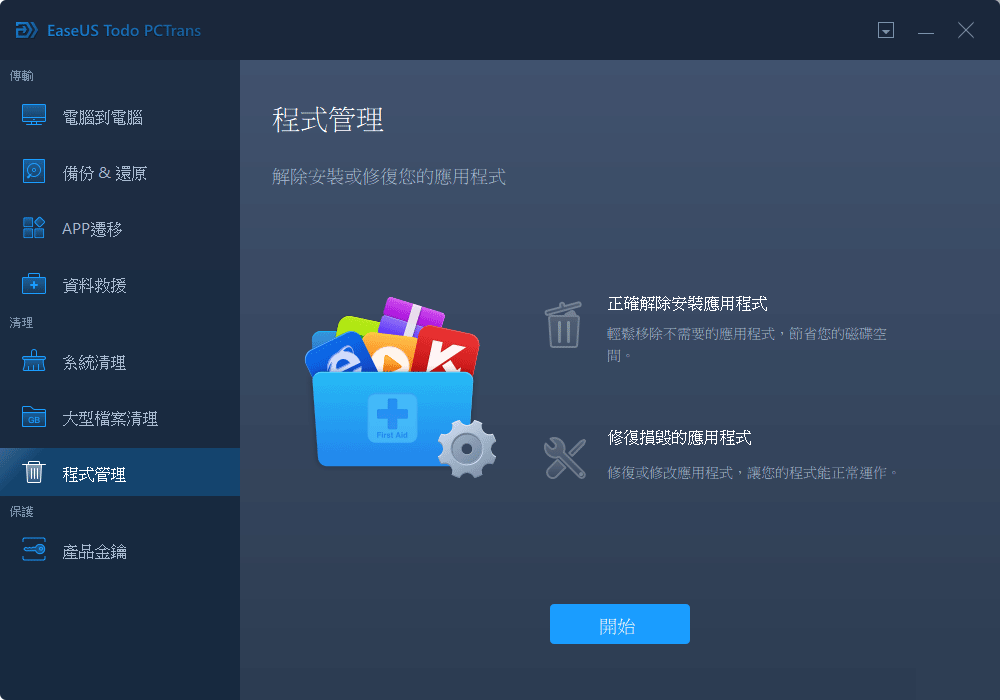
步驟2. 您會看到所有安裝在電腦上的應用程式,選擇一個想要解除安裝或修復的程式。(如果解除安裝失敗,您可以點擊「v」圖示選擇「刪除」。)
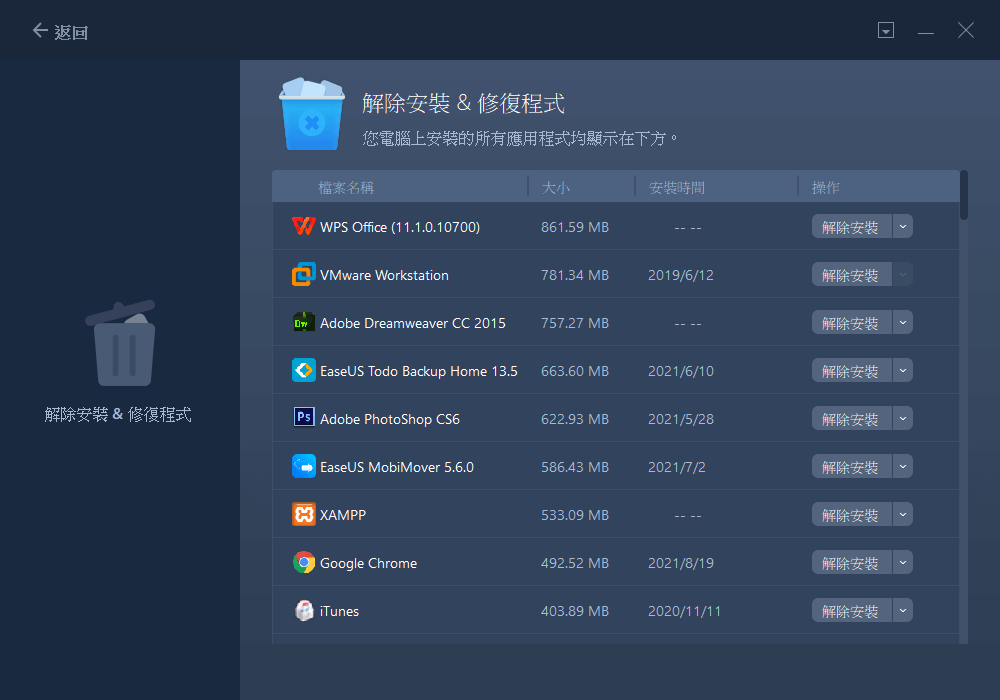
步驟3. 點擊「解除安裝」。(如果您想修復應用程式,點擊「解除安裝」後面的圖示,然後選擇「修復」。)
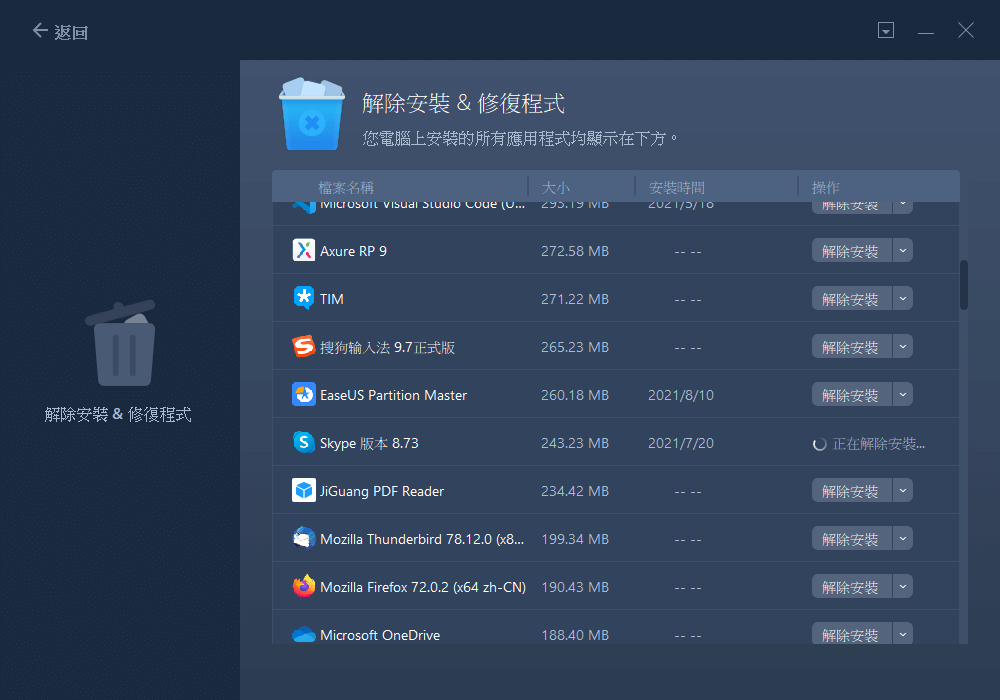
除了通過 EaseUS Todo PCTrans Free 解除安裝 Windows 10 中的程式,您還可以嘗試其他 Windows 內建的解除安裝程式的方法。但是,這些選項只會移除電腦程式,而會在您的電腦上留下登錄檔資訊和一些資料夾。
如何通過開始選單解除安裝 Windows 中的程式
適用於:移除所有已安裝的程式。
解除安裝 Windows 應用程式的第二種方法是開始選單。您可以通過在搜尋框中輸入名稱來設定應用程式。
步驟 1. 選擇 Windows 圖示以開啟「開始」選單並找到要移除的應用程式。
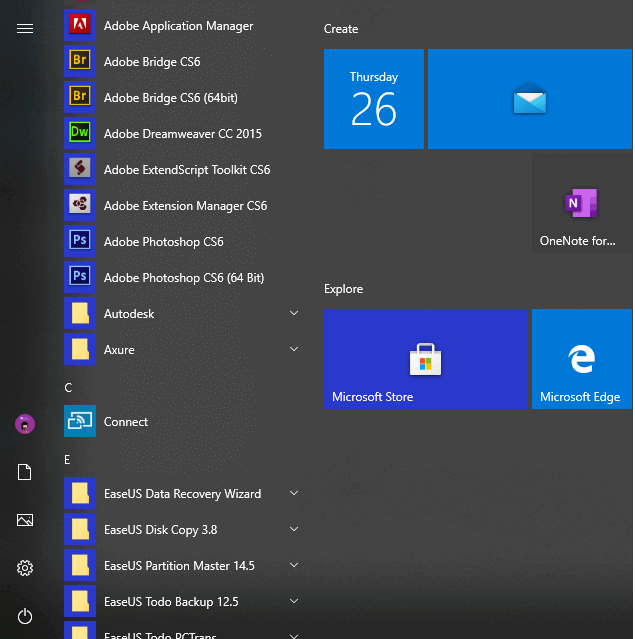
步驟 2. 右鍵點擊該應用程式,然後點擊「解除安裝」。
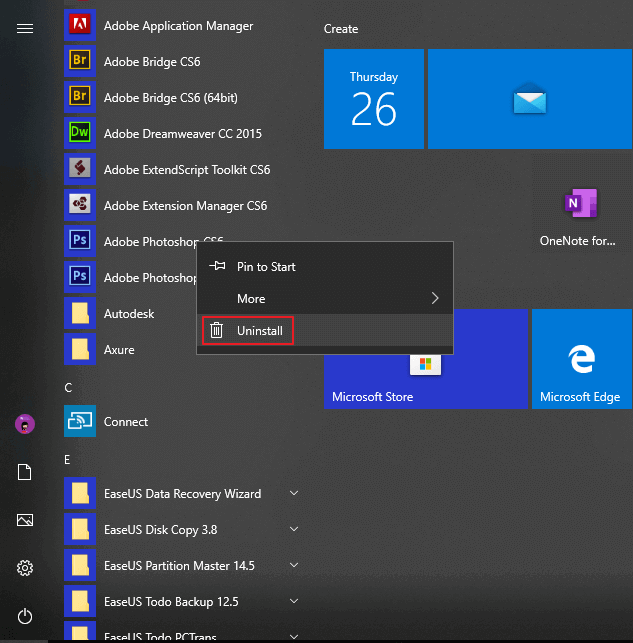
如何透過設定選單移除應用程式
適用於:解除安裝 Windows 一般應用程式和標準桌面應用程式。
下一種方法是使用 Windows 設定,它是一個控制調節器,適用於自訂電腦基本設定和查詢電腦的網路、系統、帳戶等。
步驟 1. 選擇 Windows 圖示,然後選擇設定。
步驟 2. 在彈出視窗中,選擇應用程式 > 程式與功能。
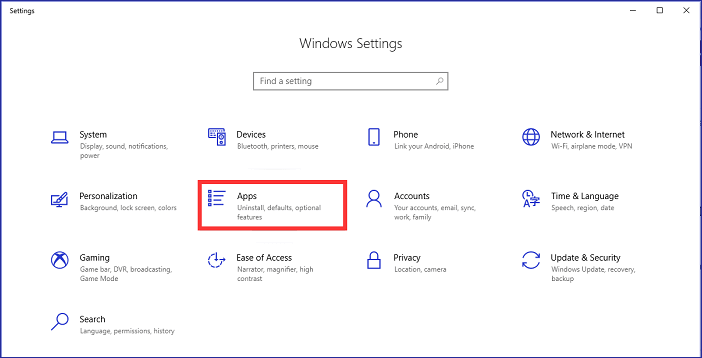
步驟 3. 選擇您想要的應用程式,點擊該應用程式,然後選擇「解除安裝」按鈕。
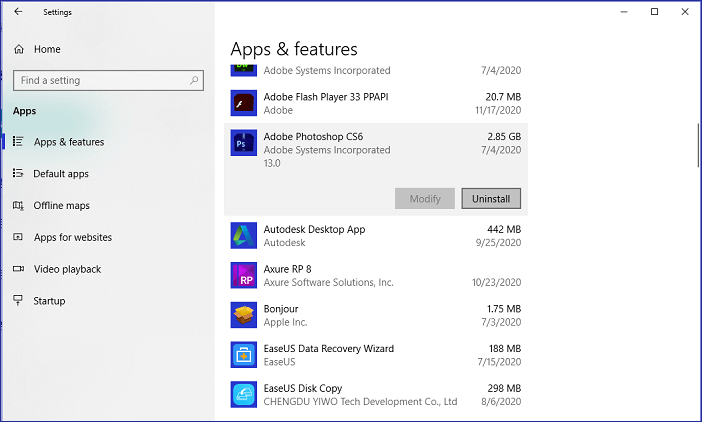
使用控制台解除安裝 Windows 11/10 應用程式
適用於:移除標準桌面應用程式。
解除安裝 Win10 應用程式的下一個解決方案是執行控制台。
步驟 1. 在搜尋框中輸入控制台,然後從視窗中選擇它。
步驟 2. 選擇程式與功能> 右鍵點擊程式並選擇解除安裝。
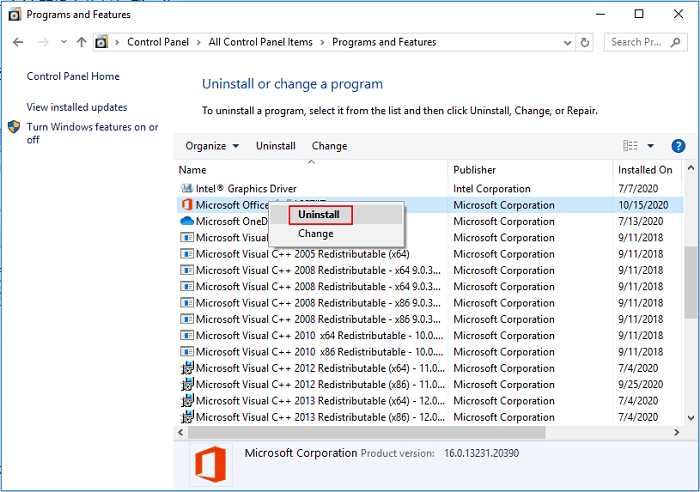
使用 CMD 解除安裝 Windows 應用程式
適用於:解除安裝安裝在 C 槽上的應用程式。
最後一個選項是指令行。與其他解決方案相比,您可以看到步驟變得複雜。如果您需要指令,請仔細閱讀,不要遺漏任何細節。
您的應用程式可能分佈在多個驅動器上。確保您的應用程式位置。
步驟 1. 在開始選單中輸入 CMD,右鍵點擊它,然後選擇以系統管理員身分執行。
步驟 2. 在 CMD 視窗輸入 wmic,Enter。然後您可以看到 wmic:rootcli> line。
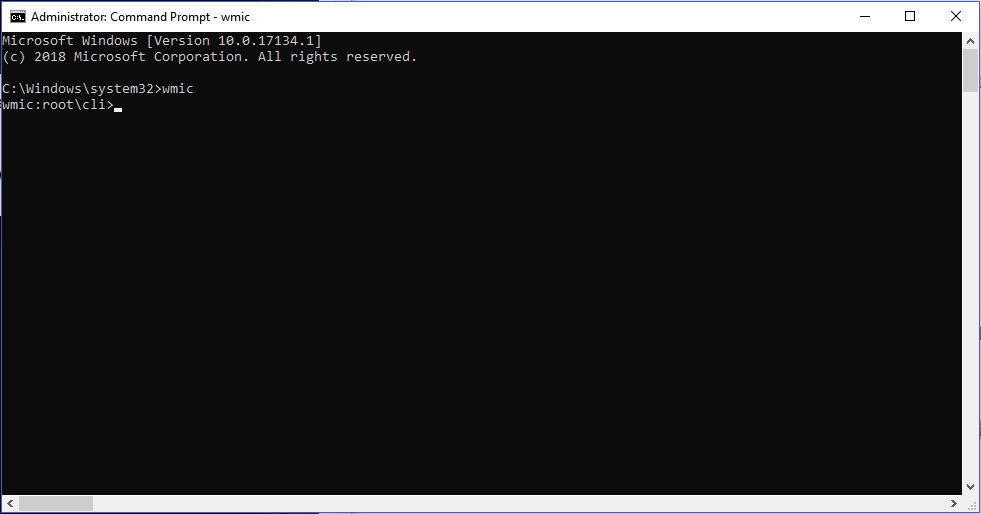
步驟 3. 輸入 product get name,稍等一下,就可以在 Windows 10 中看到已安裝的應用程式。
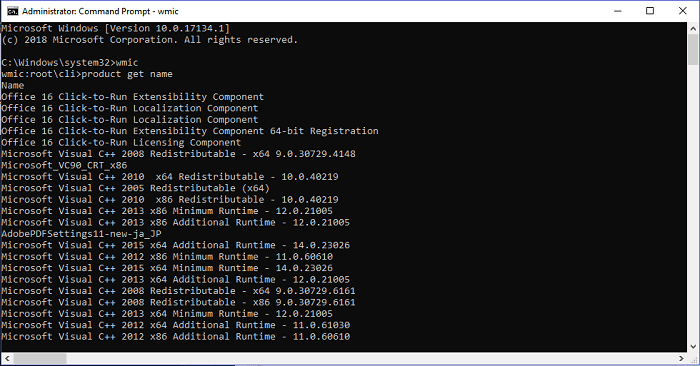
步驟 4. 在 name="your program name" call uninstall 處輸入 product,然後按 Enter 。
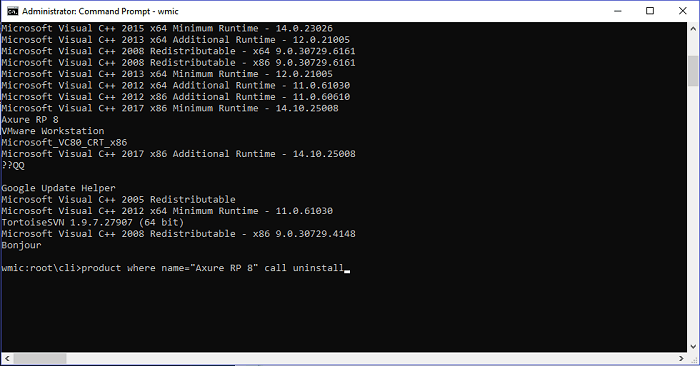
結論
您是否已成功解除安裝您的應用程式?在本文中,我們介紹了五種解決方案,包括第三方軟體、開始選單、設定選單、控制台和指令行。為了更好地移除應用程式,EaseUS Todo PCTrans 是解除安裝 Windows 10/8/7/Vista/XP 時強烈推薦的一款。
這篇文章對你有幫助嗎?
相關文章
-
![author icon]() Agnes/2025-03-14
Agnes/2025-03-14 -
7 款最佳 Windows Easy Transfer 替代免費下載【2026 最佳評測:免費和收費】
![author icon]() Gina/2025-12-31
Gina/2025-12-31 -
Windows 中的 USB 檔案傳輸卡在 0 嗎?原因及解決方法
![author icon]() Jack/2025-10-17
Jack/2025-10-17 -
EaseUS Todo PCTrans VS Zinstall:它們之間有什麼區別,哪個更好
![author icon]() Harrison/2025-03-14
Harrison/2025-03-14
關於EaseUS Todo PCTrans
EaseUS Todo PCTrans支援電腦之間互傳設定、應用程式和資料。全面升級電腦時,無痛搬家的最佳選擇,省去重灌的時間。
